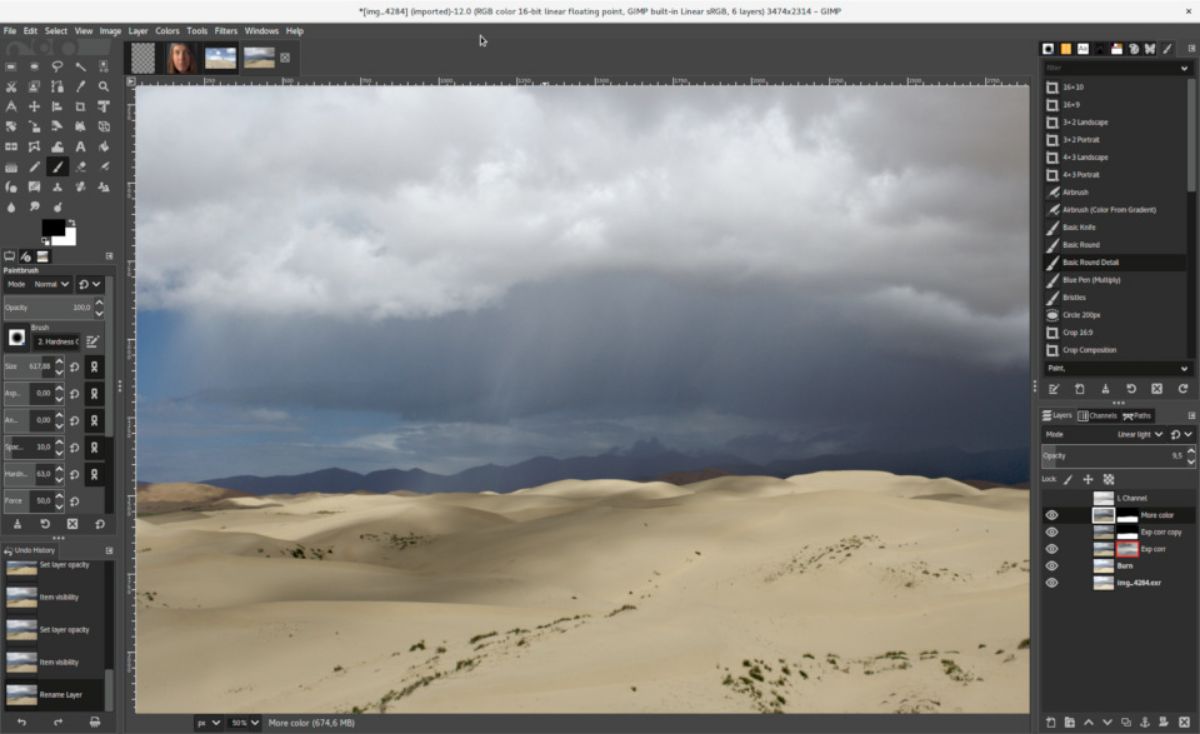
কিছুক্ষণ আগে আমরা আপনাকে শিখিয়েছি ফটোশপে একটি জিআইএফ তৈরি করুন, আরো নির্দিষ্টভাবে Illustrator ব্যবহার করে, যেটি এমন একটি প্রোগ্রাম যা আপনাকে চলমান ছবি তৈরি করতে দেয়। এবং, এই সময়, আমরা একই করতে চাই জিআইএমপিতে কীভাবে একটি জিআইএফ তৈরি করতে হয় তা আপনাকে শেখাচ্ছে।
আপনার যদি ফটোশপ না থাকে এবং আপনি এমন একটি প্রোগ্রাম ব্যবহার করতে চান যা টাস্ক পর্যন্ত, বা অনেকের জন্য, এমনকি এটিকে ছাড়িয়ে যায়, যেমন GIMP, এটি অর্জনের জন্য আপনাকে অবশ্যই পদক্ষেপ নিতে হবে।
GIMP কি

GIMP আসলে একটি চিত্র সম্পাদনা প্রোগ্রাম যা, অনেকের জন্য, ফটোশপের মতই এবং পেশাদার। এটি উভয় শিক্ষানবিস ব্যবহারকারীদের দ্বারা ব্যবহার করা যেতে পারে, মাঝারি জ্ঞান এবং পেশাদার যারা গ্রাফিক ডিজাইনে নিবেদিত।
কিন্তু সবচেয়ে ভালো দিক হল যে জিআইএমপি একটি বিনামূল্যের প্রোগ্রাম, যা এটিকে খ্যাতির শীর্ষে পরিণত করেছে এবং অনেকেই এটি ইনস্টল করে এবং তাদের নিজস্ব ডিজাইন তৈরি করতে তাদের চিত্রের সাথে তালগোল পাকিয়ে ফেলে।
এখন, এর ক্রিয়াকলাপের ক্ষেত্রে, এটি ফটোশপের চেয়ে কিছুটা জটিল হয়ে উঠেছে, যেহেতু এটি এতটা স্বজ্ঞাত নয়, তবে আপনি যদি এটি আয়ত্ত করেন তবে আপনি ফটোশপের মতো একই জিনিসগুলি করতে পারেন এবং এমনকি আরও ভাল মানের।
GIMP-এর স্রষ্টারা ছিলেন দুই ছাত্র, স্পেনসার কিমবল এবং পিটার ম্যাটিস, যারা, একটি সেমিস্টার ব্যায়াম হিসাবে যা তারা বার্কলে বিশ্ববিদ্যালয়ের কম্পিউটার ক্লাবে উপস্থাপন করতে হয়েছিল, এই প্রোগ্রামটি তৈরি করেছে, "হোম" এবং পেশাদার ব্যবহারকারী উভয়ের জন্য একটি বিনামূল্যের অ্যাপ্লিকেশন।
উপরন্তু, প্রোগ্রামটি কিছু ক্ষেত্রে ফটোশপকে ছাড়িয়ে যায়, যেটি আমাদের এই নিবন্ধে নিয়ে যায়, তার মতো, কীভাবে জিআইএমপি-তে একটি জিআইএফ তৈরি করা যায়, কারণ অন্যটির সাথে আমাদের এটি করতে সক্ষম হওয়ার জন্য এটির সংযুক্ত প্রোগ্রাম, ইলাস্ট্রেটর প্রয়োজন। অন্যদিকে, GIMP-এ কোন বাহ্যিক প্রোগ্রামের প্রয়োজন নেই তবে আমরা এটিতে এটি করতে পারি।
ধাপে ধাপে জিআইএমপিতে কীভাবে একটি জিআইএফ তৈরি করবেন
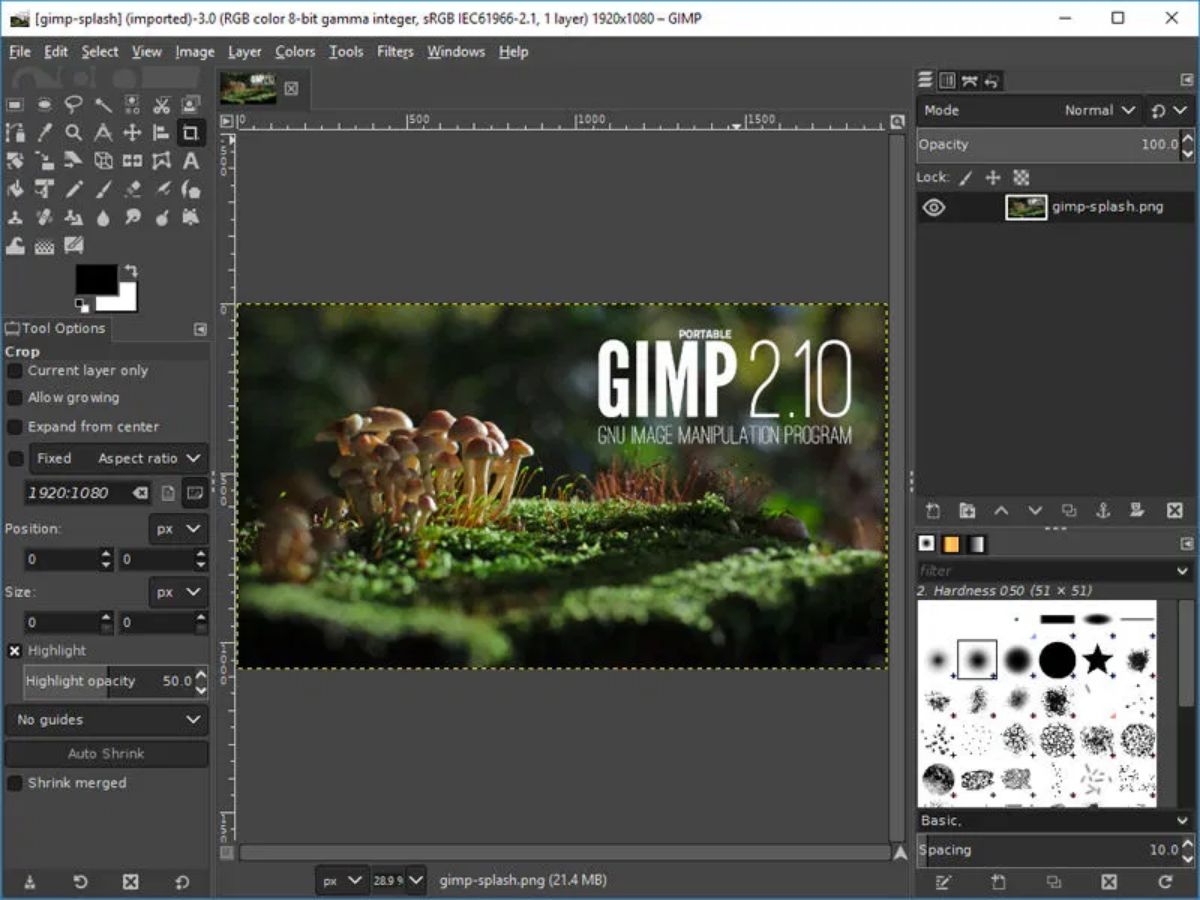
জিআইএমপি সম্পর্কে আরও কিছু জানার পরে এবং কেন এটি আপনার কম্পিউটারে ইনস্টল করা উচিত, আমরা আপনাকে এই প্রোগ্রামটির সাথে একটি জিআইএফ তৈরি করার কীগুলি দিতে যাচ্ছি এবং ভাল ফলাফল পেতে যাচ্ছি৷ অবশ্যই, আমরা কাজে নামার আগে এটি প্রয়োজনীয় যে আপনার কাছে আপনার প্রয়োজনীয় সমস্ত কিছু রয়েছে, এই ক্ষেত্রে এটি হবে:
- আপনার কম্পিউটারে ইনস্টল করা GIMP প্রোগ্রাম. আপনি উইন্ডোজ, লিনাক্স বা ম্যাক ব্যবহার করেন কিনা তা বিবেচ্য নয়, এটি তিনটি অপারেটিং সিস্টেম এবং এমনকি অন্য অনেকের জন্য উপলব্ধ। উপরন্তু, এটি বিভিন্ন ভাষা আছে.
- যে ছবি বা ছবিগুলিকে আপনি একটি জিআইএফ-এ রূপান্তর করতে যাচ্ছেন। আপনি একটি একক চিত্রের সাহায্যে সহজ কিছু করতে পারেন, অথবা আপনি এটি পরিবর্তন করতে তাদের বেশ কয়েকটি ব্যবহার করতে পারেন, এক ধরণের ব্যানার, যা গ্রাহকদের মধ্যে খুব অনুরোধ করা হতে পারে। মনে রাখবেন যে আপনি যে ছবিগুলির সাথে কাজ করেন তা বিনামূল্যের ইমেজ ব্যাঙ্ক থেকে এসেছে, অথবা আপনি সেগুলির জন্য অর্থ প্রদান করেন৷ শুধুমাত্র ইন্টারনেট থেকে সংগ্রহ করবেন না কারণ সেগুলি কপিরাইটযুক্ত হতে পারে।
এখন আপনি এটি সব আছে, চলুন শুরু করা যাক
GIMP প্রোগ্রাম খুলুন
প্রথমে জিআইএমপি প্রোগ্রামটি খুলুন যাতে এটি আপনার কম্পিউটারে চলে। একবার ওপেন হয়ে গেলে, ফাইল/ওপেন এ যান এবং আপনি যে ছবিটি নিয়ে কাজ করতে যাচ্ছেন সেটি নির্বাচন করুন।
যদি এই প্রথম আপনি একটি GIMP করতে যাচ্ছেন এটা হয় শুধুমাত্র একটি ছবি ব্যবহার করুন এবং সম্পূর্ণ টিউটোরিয়াল দেখুন. তারপর আপনি দুই বা ততোধিক ইমেজ সঙ্গে এটি করতে পারেন.
নির্বাচন করুন, সম্পাদনা করুন এবং অনুলিপি করুন।
একবার আপনার কাছে যে চিত্রটি দিয়ে আপনি জিআইএফ তৈরি করতে যাচ্ছেন, আপনাকে যেতে হবে নির্বাচন করুন / সমস্ত মেনু. এই ফাংশন কি করে? আপনার কাছে সম্পূর্ণ নির্দেশিত চিত্র থাকবে, এমনভাবে যাতে মনে হয় আপনি এটি থেকে একটি কাটা তৈরি করতে যাচ্ছেন।
যাইহোক, পরবর্তীতে আপনার যা করা উচিত তা হল সম্পাদনা/কপি মেনুতে।
নতুন আস্তরণ
এখনও অবধি, জিআইএফটি এখনও জীবনে আসেনি। কিন্তু এই মুহূর্ত থেকে এটা হবে. এবং পরবর্তী ধাপে আপনার যেতে হবে লেয়ার মেনু এবং সেখানে নতুন লেয়ার নির্বাচন করুন এবং, যে মানগুলি বেরিয়ে আসে তা ছেড়ে, গ্রহণ করুন।
মারছে
আমরা আগের ধাপে যে অনুলিপিটি করেছি তা কি আপনার মনে আছে? এটি আমাদের সম্পূর্ণ চিত্রটি অনুলিপি করার অনুমতি দিয়েছে এবং এখন আমাদের এটিকে এই নতুন স্তরে "ডাম্প" করতে হবে। অন্য কথায়, আপনি এটি লাঠি আছে.
এটি করার জন্য, আপনি পেস্ট করতে Control + V কী ব্যবহার করতে পারেন বা সম্পাদনা / পেস্ট মেনুতে যেতে পারেন। এটি প্রাথমিকভাবে একটি ভাসমান নির্বাচন তৈরি করবে, যার অর্থ আপনি এটিতে ক্লিক না করা পর্যন্ত এবং স্তরটিকে ডক না করা পর্যন্ত এটি স্তরের সাথে লিঙ্ক করা হবে না।
নতুন লেয়ার নিয়ে কাজ করা
ছবিটি এখন আছে একই চিত্র সহ দুটি স্তর. যাইহোক, এই দ্বিতীয় স্তরটি নিয়েই আমরা কাজ করতে যাচ্ছি।
এবং আমরা কি করতে যাচ্ছি? যাও লেয়ার মেনু / ট্রান্সফর্ম / অনুভূমিকভাবে ফ্লিপ করুন।
অর্থাৎ, আমরা যা করব তা হল ইমেজটি উল্টে দেওয়া। উদাহরণস্বরূপ, যদি আপনার কাছে একটি শিশুর তার বাম হাত দিয়ে নাড়ানোর ছবি থাকে, তাহলে এটিকে অনুভূমিকভাবে উল্টালে দেখা যাবে যে সে তার ডান হাত দিয়ে নাড়ছে।
অ্যানিমেশন সংরক্ষণ করুন
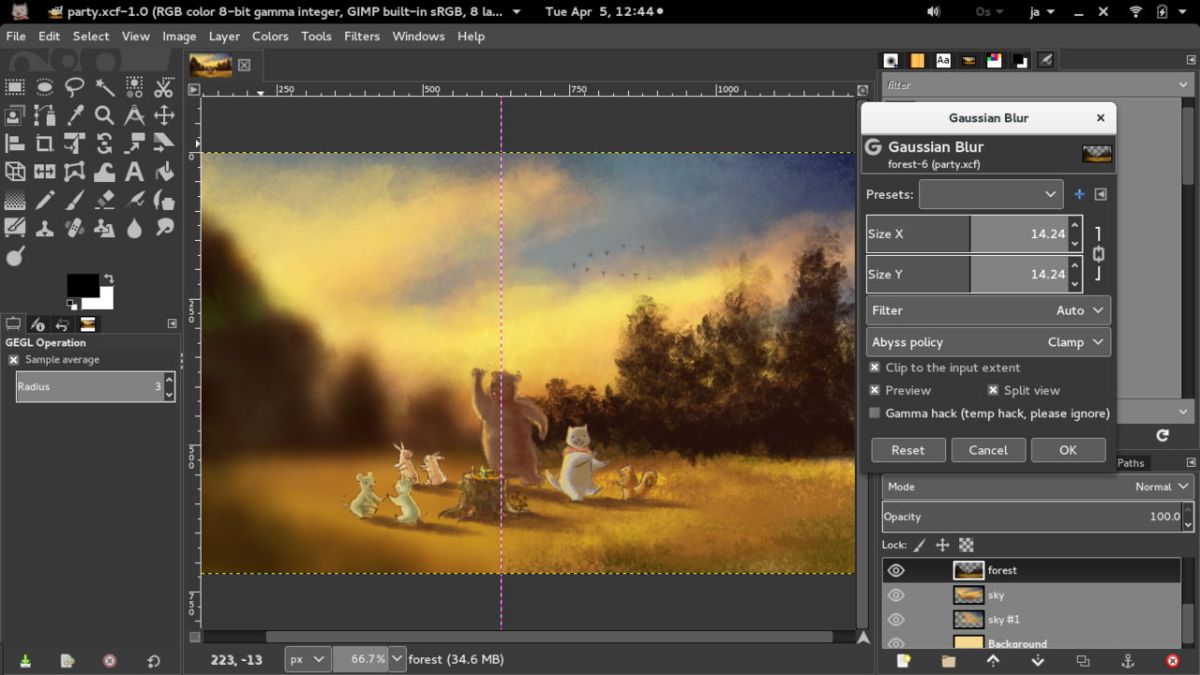
সূত্র: লিনাক্স ল্যাব
আমরা প্রায় শেষ, কারণ আমাদের বাকি আছে এটি সংরক্ষণ করা. আর আপনি ভাববেন, অ্যানিমেশনের কী হবে? শান্ত। এটি করার জন্য আপনাকে File/Export as এ যেতে হবে।
আপনাকে এটির একটি নাম দিতে হবে এবং আপনি এটি সংরক্ষণ করতে চান এমন এক্সটেনশনটি নির্বাচন করতে হবে, যা এই ক্ষেত্রে gif হবে।
পরবর্তীতে যে স্ক্রিনে প্রদর্শিত হবে আপনাকে অবশ্যই "অ্যানিমেশন হিসাবে" বাক্সটি চেক করতে হবে। এবং একটি স্তর এবং অন্য স্তরের মধ্যে কমপক্ষে 250 মিলিসেকেন্ডের বিলম্ব রাখুন। আপনি ইচ্ছামতো সময় পরিবর্তন করতে পারেন এবং আপনি যে নকশা তৈরি করতে চান সে অনুযায়ী।
অবশেষে, আপনাকে শুধু save চাপতে হবে এবং এটি হয়ে যাবে। আপনাকে শুধুমাত্র এগিয়ে যেতে বা এটিকে পুনরায় স্পর্শ করার জন্য এটি দেখতে হবে (তাই এটি গুরুত্বপূর্ণ যে আপনি ছবিটি বা প্রোগ্রামটি পর্যালোচনা না করা পর্যন্ত বন্ধ করবেন না)।
জিআইএমপি দিয়ে জিআইএফ তৈরি করার একটি অতিরিক্ত কৌশল
বিষয় ছেড়ে যাওয়ার আগে (যদিও আপনার সন্দেহ থাকলে আপনি আমাদের মন্তব্যে আপনার প্রশ্নগুলি ছেড়ে দিতে পারেন এবং আমরা তাদের উত্তর দেওয়ার চেষ্টা করব) আমরা আপনাকে একটি অতিরিক্ত কৌশল দিতে চাই। আর তা হল, আপনি যখন একটি অ্যানিমেশন তৈরি করেন তখন আপনি এটি শুধুমাত্র একবার সরাতে চাইতে পারেন. অথবা এটা বারবার হতে দিন.
যদি এটি এই দ্বিতীয় বিকল্প হয়, আপনি আছে "চিরস্থায়ী লুপ" বাক্সটি চেক করুন, যেহেতু এটি এমন একটি যা নিজেকে বারবার পুনরাবৃত্তি করতে থাকবে। অন্যথায়, এটি একবার আন্দোলন করবে এবং এটি স্থির থাকবে (এবং এটি আবার সরানোর জন্য, আপনাকে ছবিটি বন্ধ করতে হবে এবং এটি পুনরায় খুলতে হবে বা স্ক্রিন রিফ্রেশ করতে হবে)।
এটি জিআইএমপি দিয়ে একটি জিআইএফ তৈরি করার সবচেয়ে প্রাথমিক উপায় হবে তবে এটি একমাত্র নয়। প্রকৃতপক্ষে, আপনি যখন এটি আয়ত্ত করেছেন, আপনি উপাদানগুলিকে অদৃশ্য করে একটি চিত্রের একটি জিআইএফ তৈরি করার চেষ্টা করতে পারেন (উদাহরণস্বরূপ, একটি কঠিন পটভূমি সহ একটি চিত্র এবং এতে বেশ কয়েকটি চিত্র)। এবং, এমনকি আরও উন্নত, বেশ কয়েকটি চিত্র সহ একটি জিআইএফ তৈরি করুন। আপনি চালিয়ে যেতে সাহস করবেন?